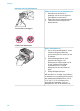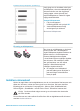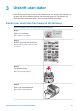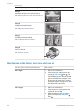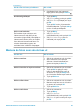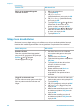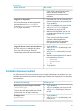HP Photosmart 370 series User's Guide
Saker att prova Gör så här
Fotot visas i ramen på skrivarens
skärm. Effekten ändrar inte
originalfotot. Den påverkar bara
utskriften.
Lägg till en färgeffekt
Du kan få skrivaren att ändra färgeffekt
på utskrifterna till Black and White
(svartvitt), Sepia, Antique (antik) eller
None (inget, standard).
1 Gå till det foto som du vill ändra och
markera det genom att trycka på OK.
2 Tryck på Meny.
3 Välj Edit (redigera) och tryck på OK.
4 Välj Add Color Effect (lägg till
färgeffekt) och tryck på OK.
5 Markera den färgeffekt som du vill
använda med pilarna Välj foto och
tryck på OK.
Fotot visas på skrivarens skärm
med den valda färgeffekten.
Effekten ändrar inte originalfotot.
Den påverkar bara utskriften.
Lägg till datum och tid på utskrifterna
Du kan skriva ut en stämpel på fotona,
som visar när fotot togs. Den här
inställningen påverkar alla fotoutskrifter.
1 Tryck på Meny.
2 Välj Preferences (inställningar) och
tryck på OK.
3 Välj Date/time (datum/tid) och tryck
på OK.
4 Markera önskat alternativ för datum/
tid med pilarna Välj foto:
– Datum/tid
– Endast datum
– Av
5 Tryck på OK.
Förbättra fotonas kvalitet
HP Photosmart 370 series-skrivaren har en mängd inställningar och effekter som kan
förbättra fotoutskrifternas kvalitet. Inställningarna ändrar inte originalfotot. De påverkar
bara utskriften.
Problem och lösning
Så här gör du
Röda ögon på foton tagna med blixt
Ta bort röda ögon
Ta bort den röda ögon-effekt som förstör
en del foton som är tagna med blixt.
1 Tryck på Meny.
2 Välj Edit (redigera) och tryck på OK.
3 Välj Red-eye (röda ögon) och tryck
på OK.
Suddiga foton
Smart Focus
1 Tryck på Meny.
2 Välj Preferences (inställningar) och
tryck på OK.
(fortsättning)
HP Photosmart 370 series Användarhandbok 27